4 Cara Memperbaiki Group Policy Editor (gpedit) Hilang di Windows 10
Bermacam Macam / / April 03, 2023
Editor Kebijakan Grup, atau GPE seperti yang populer disebut, adalah fitur terbatas Edisi Windows Pro dan Enterprise. Jika tidak ada di edisi Home, itu karena memang seharusnya tidak ada. Kami merekomendasikan tweak Editor Kebijakan Grup di beberapa panduan Windows di GT. Mari kita lihat bagaimana kita dapat memperbaiki masalah yang hilang dari Editor Kebijakan Grup di Windows 10.

Administrator jaringan kebanyakan menggunakan GPE (Editor Kebijakan Grup Terpusat). Namun, itu juga dapat digunakan pada satu komputer (Local Group Policy Editor) oleh masing-masing pemilik untuk mengubah pengaturan Windows tertentu. Anda dapat mencarinya dengan mengetik gpedit atau gpedit.msc dalam pencarian Windows.
1. Cara Mengaktifkan Editor Kebijakan Grup di Windows 10 Home
Meskipun Microsoft mempertahankan fitur Editor Kebijakan Grup untuk edisi Windows Pro dan Enterprise, Anda juga bisa mendapatkannya di Windows Home. Sebelum Anda melanjutkan, mengambil cadangan dari semua yang ada di komputer Anda. Pastikan Windows Anda sinkron dengan salah satu layanan penyimpanan cloud. Anda tidak ingin mengulang semua pengaturan dari awal.
Awal tahun ini, pengguna Reddit memposting naskah yang tampaknya berfungsi untuk beberapa pengguna Windows. Ini kasus hit atau miss tetapi Anda dapat mencoba. Saya telah sukses dengan komputer saya.
@echo off tekan dir "%~dp0" /b %SystemRoot%\servicing\Packages\Microsoft-Windows-GroupPolicy-ClientExtensions-Package~3*.mum >List.txt dir /b %SystemRoot%\servicing\Packages\Microsoft-Windows-GroupPolicy-ClientTools-Package~3*.mum >>List.txt untuk /f %%i in ('findstr /i. List.txt 2^>nul') lakukan dism /online /norestart /add-package:"%SystemRoot%\servicing\Packages\%%i" jeda
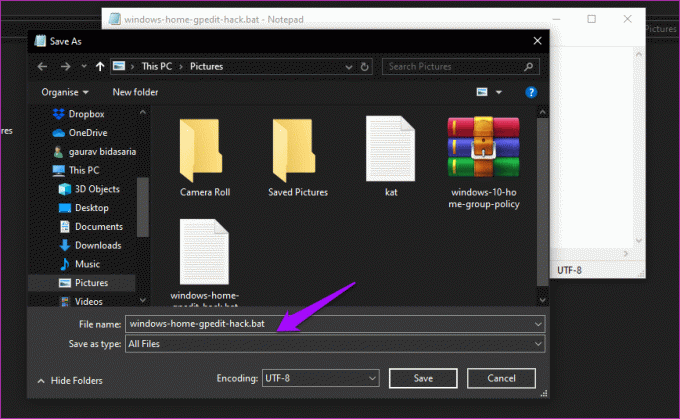
Salin kode ke file notepad dan beri nama windows-home-gpedit-hack.bat dan pilih Semua File di bidang Simpan sebagai jenis. Jangan menyimpannya sebagai file .txt tetapi sebagai file .bat. Itu penting jadi pastikan Anda telah menonaktifkan 'Sembunyikan ekstensi untuk jenis file yang dikenal' dari opsi Folder di bawah tab Lihat di bagian atas.
Setelah itu, klik kanan pada file .bat untuk memilih Jalankan sebagai administrator dan berikan izin yang diperlukan saat ditanya di pop-up berikutnya.

Mungkin juga skrip hanya akan menambahkan GUI, tetapi Anda tidak dapat membuat perubahan apa pun dalam kebijakan. Seperti yang saya katakan, ini adalah hit atau miss tetapi patut dicoba.
2. Cara Memasang Editor Kebijakan Grup di Windows 10 Home
Ada cara lain untuk melakukannya, seandainya metode di atas tidak berhasil untuk Anda. Seorang pengguna Windows 7 membagikan penginstal Konsol Manajemen Kebijakan Grup yang saya menemukan di forum DeviantArt. Meskipun dikembangkan untuk Windows 7, tampaknya berfungsi pada Windows 10. Unduh dan simpan file di komputer Anda. Unduh versi 32-bit dari Microsoft secara langsung jika komputer Anda menjalankannya.
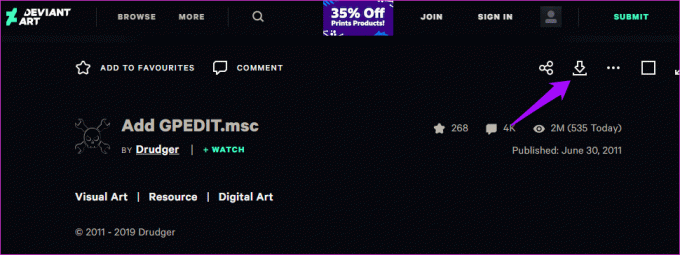
Telusuri ke lokasi ini di File Explorer.
C:\Windows\SysWOW64
Salin ketiga folder ini dan tempel di folder berikut.
C:\Windows\System32
- folder KebijakanKelompok
- folder GroupPolicyUsers
- file gpedit.msc
Klik dua kali pada file yang diunduh untuk memulai proses instalasi Editor Kebijakan Grup. Periksa apakah Editor Kebijakan Grup itu masih belum hilang di komputer Windows 10 Anda.
3. Cara Mengatasi Kesalahan Umum
Anda mungkin mengalami beberapa cegukan saat melalui proses pemecahan masalah. Jika tidak berfungsi, periksa apakah nama pengguna Windows Anda memiliki satu atau dua kata di dalamnya. Saya selalu merekomendasikan menggunakan satu kata. Jika ada dua kata, hapus instalasi Editor Kebijakan Grup dan mulai lagi. Kali ini jangan klik tombol Finish yang biasa kita lihat saat proses instalasi selesai. Arahkan ke folder ini sebagai gantinya.
C:\Windows\Temp\gpedit
Klik kanan pada file x64.bat dan pilih Buka dengan Notepad. Jika Anda hanya melihat Buka, pilih itu lalu pilih Notepad dari daftar opsi yang tersedia.
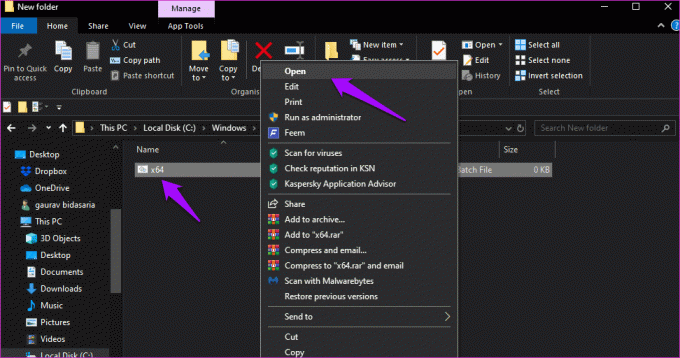
Ganti semua instance (harus ada 6) dari %nama belakang% dengan '%nama belakang%' — dengan tanda kutip tunggal. Simpan file dan buka dengan hak admin untuk menyelesaikan proses instalasi. Jika ini tidak berhasil, coba tambahkan tanda kutip ganda (“%nama pengguna%”) sebagai gantinya.
4. Ambil Bantuan dari Policy Plus
Jika tidak ada hal lain yang berhasil untuk Anda, cobalah Policy Plus yang gratis dan bersumber terbuka. Ini adalah aplikasi Windows pihak ketiga untuk membuat perubahan pada entri registri menggunakan GUI (Graphical User Interface) yang ramah. Ya, Editor Kebijakan Grup yang hilang di komputer Windows 10 Anda juga berfungsi dengan mengedit entri Registri.
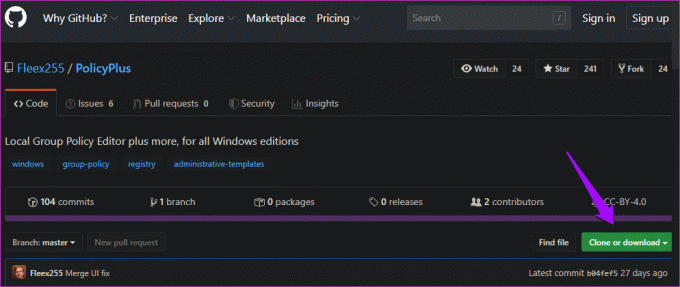
Mengedit entri registri bisa menyusahkan dan rumit, tetapi Editor Kebijakan Grup membuatnya lebih mudah. Plus, Anda dapat mengedit dan menerapkan pengaturan dengan menggunakan template administratif yang memungkinkan Anda mengontrol dan menerapkan aturan di semua komputer yang terhubung ke jaringan. Policy Plus memungkinkan Anda melakukan hal yang sama.
Sekali lagi, karena pengaturan ini sensitif, ambil cadangan sebelum Anda melanjutkan.
Unduh Kebijakan Plus
Ajukan Laporan Hilang
Editor Kebijakan Grup harus ada di sana ketika Anda menginstal edisi Windows Pro dan Enterprise. Untuk pengguna Windows Home, jika tidak ada yang berhasil, satu-satunya cara yang tersisa adalah memutakhirkan. Keputusan akan bergantung pada berapa banyak yang ingin Anda belanjakan, dan apakah itu layak untuk Anda.
Selanjutnya: Khawatir tentang privasi? Anda harus. Pelajari lebih lanjut tentang semua pengaturan privasi yang harus Anda sesuaikan di Windows 10.
Terakhir diperbarui pada 23 Maret 2023
Artikel di atas mungkin berisi tautan afiliasi yang membantu mendukung Teknologi Pemandu. Namun, itu tidak mempengaruhi integritas editorial kami. Konten tetap berisi dan otentik.
Ditulis oleh
Gaurav Bidasaria
CA berdasarkan profesi dan penggila teknologi karena hasrat, Gaurav suka mengutak-atik teknologi dan gadget baru. Dia biasa membangun situs web WordPress tetapi menyerahkan semuanya untuk mengembangkan game iOS kecil sebagai gantinya. Akhirnya, dia keluar dari CA untuk mengejar kecintaannya pada teknologi. Dia memiliki lebih dari 5 tahun pengalaman sebagai penulis yang meliput platform Android, iOS, dan Windows dan menulis panduan cara kerja, perbandingan, daftar, dan penjelasan untuk aplikasi dan layanan B2B dan B2C. Dia saat ini membagi waktunya antara Guiding Tech (penulis) dan Tech Wiser (editor).



